

Эмиссия газов от очистных сооружений канализации: В последние годы внимание мирового сообщества сосредоточено на экологических проблемах...

Кормораздатчик мобильный электрифицированный: схема и процесс работы устройства...

Эмиссия газов от очистных сооружений канализации: В последние годы внимание мирового сообщества сосредоточено на экологических проблемах...

Кормораздатчик мобильный электрифицированный: схема и процесс работы устройства...
Топ:
Марксистская теория происхождения государства: По мнению Маркса и Энгельса, в основе развития общества, происходящих в нем изменений лежит...
Определение места расположения распределительного центра: Фирма реализует продукцию на рынках сбыта и имеет постоянных поставщиков в разных регионах. Увеличение объема продаж...
Установка замедленного коксования: Чем выше температура и ниже давление, тем место разрыва углеродной цепи всё больше смещается к её концу и значительно возрастает...
Интересное:
Как мы говорим и как мы слушаем: общение можно сравнить с огромным зонтиком, под которым скрыто все...
Национальное богатство страны и его составляющие: для оценки элементов национального богатства используются...
Влияние предпринимательской среды на эффективное функционирование предприятия: Предпринимательская среда – это совокупность внешних и внутренних факторов, оказывающих влияние на функционирование фирмы...
Дисциплины:
|
из
5.00
|
Заказать работу |
|
|
|
|
АВТОМАТИЗИРОВАННОЕ РАБОЧЕЕ МЕСТО
РЕГИСТРАТОРА ПАРАМЕТРОВ ДВИЖЕНИЯ И
АВТОВЕДЕНИЯ ПРИГОРОДНОГО ЭЛЕКТРОПОЕЗДА
АРМ РПДА-Э






ВЕРСИЯ 3.Х
ИНСТРУКЦИЯ ПО ЭКСПЛУАТАЦИИ
АЮВП.00106-01 34 01
Листов 55
2 0 0 7
Литера
АННОТАЦИЯ
Настоящая инструкция предназначена для изучения и эксплуатации автоматизированного рабочего места обработки данных регистратора параметров движения и автоведения пригородного электропоезда
В документе рассмотрены назначение, состав и порядок организации эксплуатации АРМ РПДА-Э, а также приведено описание пользовательского интерфейса: описание стандартных функциональных кнопок, системы помощи, системы меню, отчетных форм и графического интерфейса.
Инструкция предназначена лицам, занимающимся эксплуатацией АРМ РПДА-Э.
ОГЛАВЛЕНИЕ
1. ОБЩИЕ ПОЛОЖЕНИЯ.. 5
2. ОРГАНИЗАЦИЯ ЭКСПЛУАТАЦИИ АРМ РПДА-Э.. 6
3. НАЗНАЧЕНИЕ АРМ РПДА-Э.. 7
4. СОСТАВ АРМ РПДА-Э ПОЛНОЙ КОМПЛЕКТАЦИИ.. 7
5. ВЗАИМОДЕЙСТВИЕ АРМ РПДА-Э С ДРУГИМИ ПРОГРАММАМИ.. 7
6. ЭКСПЛУАТАЦИЯ АРМ РПДА-Э ТЕХНИКАМИ‑РАСШИФРОВЩИКАМИ 9
6.1 Начало работы. 9
6.2 Главное окно программы. 10
6.3 Структура меню. 13
6.4 Основные кнопки управления. 15
6.4.1 Работа с картриджем. 15
6.4.1.1....................................................................................... Чтение одного картриджа. 15
6.4.1.2.................................................................................... Очистка одного картриджа. 17
6.4.1.3.............................................................. Пакетное чтение и очистка картриджа. 18
6.4.2. Чтение файлов для анализа. 19
6.4.2.1................................................................................................ Анализ одного файла. 19
6.4.2.2...................................................................................... Повторный анализ файлов. 20
|
|
6.4.2.3.................................................................................. Предварительный просмотр. 20
6.4.2.4......................................................................................... Пакетный анализ файлов. 21
6.4.2.5.................................................................. Обработка отложенных картриджей. 22
6.4.2.5.1. Одиночный детальный анализ. 22
6.4.2.5.2. Пакетный анализ. 23
6.4.2.5.3. Список файлов, считанных РПДА МА.. 24
6.4.3. Выбор режима тока. 24
6.4.4. Поиск в поездке. 25
6.4.4.1.......................................................................................... Поиск по номеру поезда. 25
6.4.4.2............................................................................ Поиск по названию платформы.. 25
6.4.4.3......................... Поиск постоянного и временного ограничения скорости. 26
6.4.4.4............................................................................................ Нарушения в движении. 26
6.4.4.5............................................................................... Входные цепи и сигнализация. 27
6.4.4.6..................................................... Поиск сигналов локомотивного светофора. 27
6.4.5. Прокрутка поездки. 28
6.4.6. Расширение/сжатие диаграмм. 28
6.4.7. Информация по текущему картриджу. 29
6.4.7.1.......................................................................... Детальная информация о поезде. 30
6.4.7.1.1. Выполнение расписания текущего поезда. 32
6.4.7.1.2. Отчет по расходу электроэнергии для текущего поезда. 33
6.4.7.1.3. Редактирование данных. 33
6.4.8. Отчеты и информация. 35
6.4.8.1....................................................................................................... Справка о поездке. 35
6.4.8.2.......................................................................... Отчет о расходе электроэнергии. 36
6.4.8.3............................................................................................ Исполнение расписания. 36
6.4.8.4.................................................................................................... Правка оператором. 37
6.4.8.5........................................................................ Печать графической информации. 38
6.4.8.6.......................................................................................... Экспорт из базы данных. 39
6.4.8.7...................................................................................... Эксплуатационные отчеты.. 41
6.4.8.7.1. Отчет по работе машинистов. 41
6.4.8.7.2. Отчет по поездам. 42
6.4.8.7.3. Проследование по маршруту. 43
6.4.8.7.4. Использование РПДА и УСАВП.. 44
6.4.8.8........................................................................................... Отчеты по теплотехнике. 45
|
|
6.4.8.8.1. Отчет по вагонам. 45
6.4.8.8.2. Отчет ТХО-5. 45
6.4.8.8.3. Энергетический отчет. 46
6.4.8.8.4. Итоговый отчет. 47
6.4.8.9............................................................................................. Информация о поездах. 48
6.4.8.10. Работа АРМ РПДА-Э.. 49
6.4.9. Окно дополнительной информации. 49
Приложение 1 Расчет задержки поезда. 53
Приложение 2 Расчет нагона поезда. 54
Приложение 3 Расчет невыдержки графика движения. 54
Приложение 4 Расчет участковой и технической скоростей. 55
ОБЩИЕ ПОЛОЖЕНИЯ
1.1. Настоящая Инструкция определяет порядок эксплуатации автоматизированного рабочего места обработки данных регистратора параметров движения и автоведения пригородного электропоезда.
1.2. Требования настоящей Инструкции являются обязательными для выполнения руководящими и инженерно-техническими работниками причастных хозяйств железных дорог, техниками расшифровщиками и всеми другими работниками, назначенными ответственными за эксплуатацию АРМ РПДА, главным инженером депо приписки ТПС или оборотным депо (далее по тексту депо).
1.3. Начальники причастных служб дорог, начальники отделов причастных хозяйств, начальники депо и ревизорский аппарат должны контролировать выполнение требований настоящей Инструкции.
1.4. Ответственность за нормальную работу АРМ РПДА-Э возлагается на работников депо, обслуживающих АРМ РПДА-Э (см. Инструкцию по техническому обслуживанию).
1.5. Материалы расшифровки картриджей системы РПДА необходимо использовать:
1.5.1. Начальникам локомотивных депо - при разборе случаев брака, задержки поездов, неправильных действий локомотивных бригад;
1.5.2. Ремонтному персоналу локомотивных депо – для выявления неисправностей и диагностики состояния вагонов на всех видах ремонта;
1.5.3. Машинистам-инструкторам локомотивных депо – для контроля режимов вождения поездов;
1.5.4. Машинистам-инструкторам по теплотехнике (инженерам-теплотехникам) локомотивного депо – для определения анализа расхода электроэнергии на тягу поездов;
1.6. Хотя АРМ РПДА-Э и не предназначен для выявления ситуаций по нарушениям безопасности движения, информация о поездке, считанная с картриджа, и хранящаяся в архиве АРМ РПДА-Э, может быть использована в дополнении к данным скоростемерных лент для более подробного анализа при расследовании нарушений безопасности движения и правил ведения поездов.
|
|
НАЗНАЧЕНИЕ АРМ РПДА-Э
АРМ РПДА-Э предназначено:
- для получения информации о движении пригородного электропоезда в любой момент времени;
- для расшифровки данных о поездке, записываемых на картридж РПДА;
- для сохранения в базе данных результатов расшифровки;
- для представления данных о поездке в графическом виде;
- для формирования отчётов на основе сохраненной информации.
АРМ РПДА-Э, так же, позволяет управлять устройством считывания картриджей – считывать данные с картриджа и очищать картридж. Считанные данные сохраняются в файле на жёстком диске компьютера. В дальнейшем можно производить многократный просмотр сохранённых файлов.
Начало работы.
Для начала работы с программой следует включить компьютер, на котором работниками депо, отвечающими за техническое обслуживание АРМ РПДА-Э, установлено программное обеспечение (ПО) АРМ РПДА-Э. После включения компьютера и загрузки операционной системы Windows на мониторе компьютера появится «рабочий стол» операционной системы с «ярлыком» программы.

Рис. 6.1 «Ярлык» программы
Запуск программного обеспечения осуществляется двойным нажатием левой клавиши «мыши» на данном ярлыке.
При каждом запуске программа запрашивает данные о технике расшифровщике (Рис. 6.2). В появившемся окне следует ввести ФИО оператора и его персональный пароль. При последующих запусках программы, фамилию оператора можно будет выбрать из выпадающего списка:

Рис. 6.2 Вход в АРМ РПДА-Э
По окончании загрузки программы появится диалоговое окно (Рис. 6.3), в котором необходимо указать данные о среднесуточной температуре до текущей даты и нажать кнопку «ОК».

Рис. 6.3 Ввод среднесуточной температуры.
Главное окно программы.
На Рис. 6.4 представлен вид главного окна программы с обобщенными графическими данными о поездках, записанными на один картридж.
Данное окно содержит:
1- заголовок с названием программы;
2- панель кнопок управления;
3- номер головного вагона электропоезда;
|
|
4- номер электропоезда;
5- напряжение контактной сети;
6- токи потребления и рекуперации моторных вагонов;
7- скорости движения от УСАВП, от БР РПДА и скорости ограничений
8- названия станций;
9- профиль пути;
10- путевые объекты;
11- графики дискретных сигналов.
Вертикальными зелеными линиями на рисунке показаны границы поездов.
 1
1
Рис. 6.4 Главное окно программы
Для просмотра информации об одной поездке необходимо левой кнопкой мыши щелкнуть по полю нужного поезда. На экране появится окно, вид которого показан на Рис. 6.5. Для возврата к главному окну программы следует в поле графической информации нажать правую кнопку «мыши».

Рис. 6.5 Окно просмотра данных одной поездки
Кроме основных кнопок управления, в правой части окна программы имеются узкие вертикальные кнопки, каждая из которых влияет на отображение того параметра, напротив которого они находятся. Подсказки у этих кнопок показывают, какой режим отображения будет включен при нажатии на кнопку.
Кнопки, относящиеся к токам, скоростям и давлениям, а для переменного тока также и для напряжений на ТЭД, имеют возможность менять масштаб вывода амплитуды этих параметров. Для вызова меню масштабирования используется правая кнопка мыши.
Имеется возможность в главном окне программы выбрать для просмотра фрагмент из всего изображения. Для этого курсор устанавливается на начало фрагмента, нажимается клавиша "Alt" и левая кнопка мыши. Не отпуская нажатые клавиши и кнопки, выбирается конец фрагмента, после чего отпускаются кнопка мыши и клавиша "Alt".
При просмотре фрагмента можно сдвигать окно просмотра, для чего нажимая клавишу "Ctrl" и нажать клавишу "<" для сдвига влево или клавишу ">" для сдвига вправо. Возврат ко всему графику осуществляется с помощью правой кнопки мыши.
Для получения суммарной информации о фрагменте курсор устанавливается на начало фрагмента, нажимается клавиша "Ctrl" и левая клавиша «мыши». Не отпуская нажатые клавиши, выбирается конец фрагмента, после чего отпускаются кнопка мыши и клавиша "Ctrl". Суммарная информация содержит данные о пробеге, времени фрагмента и энергии потребления.
Для просмотра детальной информации о фрагменте необходимо установить курсор на желаемый участок и нажать левую кнопку мыши. Можно выбирать
как при просмотре всей поездки, так и при просмотре фрагмента. Возврат будет осуществлен в тот график, из которого был вызов детальной информации.
Структура меню.
На Рис. 6.1 представлена структура меню программы. Выпадающее меню пункта «Установка параметров работы АРМа» на данном рисунке не показано. Поскольку доступ к основным настройкам АРМ предоставляется только сотрудникам, осуществляющим техническое обслуживание АРМ РПДА-Э, подробное описание данного пункта приведено в «Инструкции по техническому обслуживанию АРМ РПДА-Э».
|
|
| АРМ обработки данных РПДА электропоездов | РАБОТА С КАРТРИДЖЕМ | чтение одного картриджа | |||||||||||
| очистка одного картриджа | |||||||||||||
| пакетное чтение/очистка картриджа | |||||||||||||
| ЧТЕНИЕ ФАЙЛОВ ДЛЯ АНАЛИЗА | анализ одного файла | ||||||||||||
| считанные картриджи | |||||||||||||
| повторный анализ файлов | |||||||||||||
| отложенные картриджи | |||||||||||||
| предварительный просмотр | |||||||||||||
| список файлов для обработки | |||||||||||||
| пакетный анализ файлов | |||||||||||||
| РЕЖИМ ТОКА | постоянный | ||||||||||||
| переменный | |||||||||||||
| ПОИСК В ПОЕЗДКЕ | поезд | ||||||||||||
| платформа | |||||||||||||
| постоянное ограничение скорости | |||||||||||||
| временное ограничение скорости | |||||||||||||
| нарушения движения | |||||||||||||
| входные цепи | |||||||||||||
| сигнализация | |||||||||||||
| АЛСН УСАВП | |||||||||||||
| АЛСН РПДА | |||||||||||||
| ПРОКРУТКА ПОЕЗДКИ | расширение/сжатие диаграмм | ||||||||||||
| ИНФОРМАЦИЯ ПО КАРТРИДЖУ | информация | детальная информация о поезде | выполнение расписания | ||||||||||
| отчет по расходу электроэнергии | |||||||||||||
| диагностика | |||||||||||||
| редактирование данных | |||||||||||||
| ОТЧЕТЫ И ИНФОРМАЦИЯ | справка о поездке | эксплуатационные отчеты | по работе машинистов | ||||||||||
| отчет по расходу электроэнергии | по поездам | ||||||||||||
| исполнение расписания | проследование по маршруту | ||||||||||||
| правка оператором | использование РПДА и УСАВП | ||||||||||||
| печать графической информации | отчеты по теплотехнике | по вагонам | |||||||||||
| экспорт из базы данных | ТХО-5 | ||||||||||||
| информация о поездах | энергетический | ||||||||||||
| работа АРМ РПДА-Э | итоговый | ||||||||||||
| УСТАНОВКА ПАРАМЕТРОВ РАБОТЫ АРМ РПДА-Э | |||||||||||||
Рис. 6.6 Структура меню
Основные кнопки управления.

Рис. 6.7 Основные кнопки управления
Работа с картриджем.
АРМ РПДА-Э позволяет оперативно работать непосредственно с картриджами, для чего предназначены несколько режимов работы:
- одиночное чтение данных с картриджа с последующей расшифровкой;
- одиночная очистка картриджа;
- пакетное чтение данных с картриджа, анализ и сохранение в базе данных, очистка картриджа;
- пакетное чтение данных с картриджа, сохранение списка считанных картриджей для последующего анализа, очистка картриджа.
Предложение об анализе ранее считанных картриджей будет выдаваться при каждом последующем запуске программы, пока все считанные картриджи не будут обработаны и результаты сохранены в базе данных.
В базе данных ведется список необработанных файлов и по истечении одного месяца после чтения файлы удаляются из списка для обработки.
Для работы с картриджем служит кнопка  , расположенная на панели кнопок управления в левом верхнем углу главного окна программы. При наведении на нее курсора появляется всплывающее меню, вид которого показан на Рис. 6.8
, расположенная на панели кнопок управления в левом верхнем углу главного окна программы. При наведении на нее курсора появляется всплывающее меню, вид которого показан на Рис. 6.8
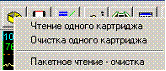
Рис. 6.8 Всплывающее меню кнопки «Работа с картриджем»
Чтение одного картриджа
Пункт меню «Чтение одного картриджа» предназначен для считывания информации, записанной на картридже. При выборе этого пункта программа проверяет, подключено ли к компьютеру устройство считывания картриджей (адаптер). Если есть проблемы с адаптером, то программа выдаст предупреждение:

Рис. 6.9 Проверка подключения адаптера
Если проблем с подключением нет, то появится следующее диалоговое окно:

Рис. 6.10 Чтение данных с картриджа
Перед непосредственным чтением данных программа определяет номер картриджа, количество записанной на него информации и выдает предупреждения в случае:
1. картридж пуст;
2. картридж уже был считан в текущей сессии работы программы;
3. данные с этого картриджа открыты для анализа.
Информация об используемой аппаратуре при работе с картриджем делится на 2 части:
- порт и приблизительная скорость обмена;
- тип картриджа.
Порт обмена по умолчанию установлен USB, скорость обмена определяется автоматически в зависимости от возможностей порта. Программа имеет возможность работать с адаптером АК-9, который позволяет использовать как новые картриджи БНИ-9 повышенного объема (64 Мб), так и картриджи старого образца (16 Мб). Индикация типа картриджа появляется после его подключения к адаптеру. Возможность смены порта обмена для работы по умолчанию запрещена, разрешение для смены может установить администратор АРМа в профиле для соответствующих пользователей.
Использование картриджей БНИ-9 на адаптере старого типа в полном объеме
не предусмотрено. Bозможно только определение типа, объема записанной
информации и считывание данных объемом не более 16 Мб. При большем объеме происходит "заворачивание" данных и их повторение. Очистка картриджа невозможна.
Нажав кнопку  (Рис. 6.10), можно произвести чтение информации, записанной на картридж. Предусмотрено прерывание чтения картриджа в любой момент времени. Продолжение считывания данных будет происходить с места прерывания чтения. Это позволяет сократить время считывания картриджа при сбоях во время обмена данными. Продолжение чтения возможно только в тот же календарный день, когда было начато чтение, поскольку имя файла, в который записываются данные, формируется автоматически из даты и номера картриджа. Кроме того, при повторном использовании картриджа в тот же календарный день, когда картридж очищался и вновь на него записывались данные поездок, необходимо удалить или переместить в другое место ранее считанный файл, иначе это приведет либо к неправильному считыванию (данные считываются в конец файла, если он меньше, чем количество записанной информации), либо не считываются совсем (если информации на картридже меньше или столько же, сколько и в файле), что приведет к несоответствию данных на считываемом картридже и в полученном файле.
(Рис. 6.10), можно произвести чтение информации, записанной на картридж. Предусмотрено прерывание чтения картриджа в любой момент времени. Продолжение считывания данных будет происходить с места прерывания чтения. Это позволяет сократить время считывания картриджа при сбоях во время обмена данными. Продолжение чтения возможно только в тот же календарный день, когда было начато чтение, поскольку имя файла, в который записываются данные, формируется автоматически из даты и номера картриджа. Кроме того, при повторном использовании картриджа в тот же календарный день, когда картридж очищался и вновь на него записывались данные поездок, необходимо удалить или переместить в другое место ранее считанный файл, иначе это приведет либо к неправильному считыванию (данные считываются в конец файла, если он меньше, чем количество записанной информации), либо не считываются совсем (если информации на картридже меньше или столько же, сколько и в файле), что приведет к несоответствию данных на считываемом картридже и в полученном файле.
Очистка одного картриджа
При очистке картриджа всегда производится проверка подключения к выбранному порту адаптера, предупреждая пользователя об отсутствии его подключения или электропитания.

Рис. 6.11 Отсутствие подключения адаптера
При отсутствии проблем с подключением на экране появляется диалоговое окно, представленное на Рис. 6.12.

Рис. 6.12 Очистка картриджа
Перед выполнением очистки картриджа программа автоматически определяет его номер, выдавая предупреждение в случае, если:
1. ранее считанные с этого картриджа данные не были обработаны и сохранены в базе данных;
2. данные с этого картриджа еще не были считаны в текущей сессии работы программы.
Очистка картриджа не может быть остановлена программно. Прерывание возможно только при отсутствии канала обмена данными с картриджем. При сбое или принудительном прерывании очистки картридж не является чистым и готовым к новой работе и его необходимо очищать заново. Достоверная запись новых данных РПДА производится только при полной очистке картриджа, поэтому необходимо дождаться окончания очистки, при которой АРМ выдает соответствующее сообщение. Если картридж очищен не полностью и программа предлагает произвести очистку повторно, нельзя пренебрегать этим сообщением. В этом случае необходимо запустить повторную очистку картриджа.
Чтение файлов для анализа
Считывание файлов для дальнейшего анализа информации осуществляется с помощью кнопки  , расположенной на панели управления в левом верхнем углу главного окна программы. При наведении на нее курсора появляется выпадающее меню, вид которого показан на Рис. 6.13
, расположенной на панели управления в левом верхнем углу главного окна программы. При наведении на нее курсора появляется выпадающее меню, вид которого показан на Рис. 6.13

Рис. 6.13 Выпадающее меню кнопки «Чтение файлов для анализа»
Анализ одного файла
Обработка одного файла необходима для детального анализа файла поездки при отсутствии данных для пакетного анализа, осуществления диагностики подвижного состава, аппаратуры УСАВП и РПДА, или других нужд.
При выборе этого пункта меню открывается окно диалога, в котором осуществляется поиск. Файл может иметь расширение имени DAT,IMG или любое другое, что определяется фильтром.
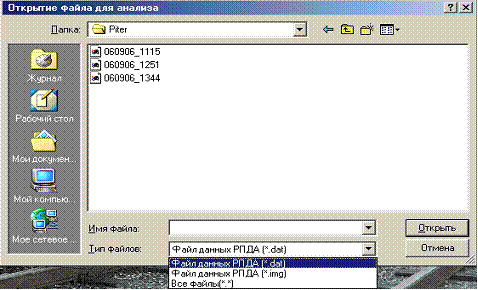
Рис. 6.14 Поиск файла для анализа
В окне сохраняется последняя директория, из которой осуществлялся предварительный просмотр или выбирался файл для анализа. При первом запуске или отсутствии такой директории указывается архив картриджей.
Повторный анализ файлов
Для быстрого выбора ранее открытых для одиночного анализа файлов служит пункт меню «Повторный анализ файлов». При наведении на него курсора «мыши» появляется перечень последних 10 открытых файлов. Верхним в списке располагается самый последний анализируемый файл. Знак  перед именем файла показывает, что поездка была совершена на линии постоянного тока, а знак
перед именем файла показывает, что поездка была совершена на линии постоянного тока, а знак  - на линии переменного тока. Список подменю может быть очищен щелчком «мыши» на последнем пункте.
- на линии переменного тока. Список подменю может быть очищен щелчком «мыши» на последнем пункте.

Рис. 6.15 Повторный анализ файлов
Предварительный просмотр
Данный пункт меню служит для предварительного просмотра файлов без анализа. При выборе предварительного просмотра появляется диалоговое окно, в котором можно увидеть обобщенную информацию об имеющихся файлах.

Рис. 6.16 Предварительный просмотр файлов без анализа
Знаки  и
и  в столбце «Токи» означают, что запись картриджа производилась на линиях соответственно переменного и постоянного тока. Двойным щелчком «мыши» на одном из файлов производится чтение и анализ выбранного файла, при этом окно предварительного анализа не закрывается и в дальнейшем выбор нового файла для анализа кнопкой
в столбце «Токи» означают, что запись картриджа производилась на линиях соответственно переменного и постоянного тока. Двойным щелчком «мыши» на одном из файлов производится чтение и анализ выбранного файла, при этом окно предварительного анализа не закрывается и в дальнейшем выбор нового файла для анализа кнопкой  вновь делает активным окно предварительного просмотра. Нажатием кнопки
вновь делает активным окно предварительного просмотра. Нажатием кнопки  также производится чтение и анализ выбранного файла, после чего окно предварительного анализа закрывается. В случае отсутствия необходимости детального анализа следует нажать кнопку отмены
также производится чтение и анализ выбранного файла, после чего окно предварительного анализа закрывается. В случае отсутствия необходимости детального анализа следует нажать кнопку отмены  .
.
Пакетный анализ файлов
При выборе директории и файлов для пакетного анализа открывается окно, в котором автоматически предлагаются для анализа файлы с именами, содержащими в себе символ подчеркивания. Дополнительный выбор можно осуществить левой кнопкой «мыши», предварительно нажав клавишу «Ctrl». Файлы могут иметь расширение имени типа DAT, IMG или любые другие, что определяется имеющимся фильтром:
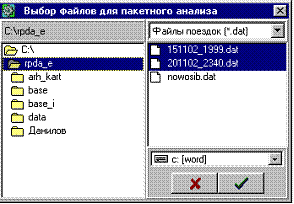
Рис. 6.17 Выбор файлов для пакетного анализа
После указания директории и отметки нужных файлов производится последовательный выбор файлов из списка и осуществляется их анализ. В случае наличия всей необходимой информации о поездах и машинистах, успешной привязке карты и расписания движения, а также выполнения установленных условий о маршруте и сроке давности поездки, информация записывается в базу данных. При этом в директории АРМа создается файл "paket.log" со списком всех проанализированных в пакетном режиме файлов (если установлена соответствующая опция в меню «Настройки» закладка «Пакетная обработка»).
При пакетном анализе файлов и ранее считанных картриджей возможно ослабление контроля при сохранении данных в БД, что устанавливается соответствующей настройкой ключей: усиленная проверка, упрощенная проверка и согласно настроек профиля (см. «Инструкцию по техническому обслуживанию»).
После окончания процесса пакетной обработки выдается сообщение о результатах.
Одиночный детальный анализ
При одиночном детальном анализе открывается список необработанных файлов:

Рис. 6.18 Перечень файлов для детального анализа
Выбрав один из файлов следует запустить анализ. После ввода недостающих сведений или их корректировки, данные с результатами анализа необходимо сохранить в базе данных (таблица со списком поездов текущей поездки).
После сохранения результатов можно проводить анализ следующего файла из списка отложенных файлов.
Следует иметь в виду, что при работе в режиме одиночного детального анализа доступ к работе с картриджами и файлами заблокирован.
Пакетный анализ
При пакетном анализе производится последовательный выбор файлов из списка считанных файлов и осуществляется их анализ. При наличии всей необходимой информации о поездах и машинистах, успешной привязке карты и расписания движения, а также выполнения установленных условий о прохождении маршрута и срока давности поездки, информация записывается в базу данных, а файл помечается как обработанный (при установке соответствующих опций, описанных в Инструкции по техническому обслуживанию АРМ РПДА-Э), и этот файл исключается из списка считанных картриджей. При несоблюдении одного из условий файл из списка не исключается (исключаются только те файлы, которые либо не содержат ни одного поезда, либо физически отсутствуют на диске) и предоставляется возможность провести одиночный детальный анализ.
Физически отсутствующие файлы помечаются как необработанные и из списка не исключаются, список всех необработанных файлов хранится в базе данных.
Доступ к списку необработанных картриджей предоставлен только администратору АРМ (см. Инструкцию по техническому обслуживанию).
Выбор режима тока
Для анализа файлов, содержащих информацию о поездках на линиях переменного тока, необходимо чтобы в главном окне программы на панели управления была включена кнопка  . Для переключения в режим постоянного тока следует повторно нажать эту же кнопку и она примет вид
. Для переключения в режим постоянного тока следует повторно нажать эту же кнопку и она примет вид  . При наведении курсора на эти кнопки появляется подсказка, указывающая, какой режим тока выбран. Выбор режима тока актуален только для совмещенных депо.
. При наведении курсора на эти кнопки появляется подсказка, указывающая, какой режим тока выбран. Выбор режима тока актуален только для совмещенных депо.
Поиск в поездке
Кнопка  предназначена для поиска всей необходимой информации о поездке на графике. При нажатии на эту кнопку появляется выпадающее меню:
предназначена для поиска всей необходимой информации о поездке на графике. При нажатии на эту кнопку появляется выпадающее меню:

Рис. 6.20 Выпадающее меню кнопки «Поиск в поездке»
Поиск по номеру поезда
При выборе первого пункта меню появляется окно (Рис. 6.21), в котором следует указать номер интересующего поезда.

Рис. 6.21 Поиск поезда
Вывод на экран графика выбранного поезда в функции от времени осуществляется нажатием клавиши  . Графическое представление поездки в зависимости от пройденного пути возможно только если номер интересующего поезда выделен в списке желтым цветом – поезд привязан к карте и расписанию. В этом случае, переход к графику пути производится нажатием клавиши
. Графическое представление поездки в зависимости от пройденного пути возможно только если номер интересующего поезда выделен в списке желтым цветом – поезд привязан к карте и расписанию. В этом случае, переход к графику пути производится нажатием клавиши  .
.
Поиск по названию платформы
Для поиска платформы в поездке необходимо вначале выбрать в списке номер поезда, а затем название платформы. Переход к графической информации производится нажатием левой клавиши «мыши» на нужном объекте (Рис. 6.22).

Рис. 6.22 Поиск по платформе
Нарушения в движении
Для поиска нарушений следует сначала выбрать номер поезда, а затем в появившемся списке (Рис. 6.24) нужное нарушение движения. Переход к графической информации производится нажатием левой клавиши «мыши» на нужном объекте.

Рис. 6.24 Поиск нарушений
Входные цепи и сигнализация
Аналогично осуществляется поиск мест срабатывания защиты, включения/отключения отопления, БВ, ЭПК, выходных цепей и сигнализации.



Рис. 6.25 Входные цепи и сигнализация.
Прокрутка поездки
Кнопка  позволяет прокручивать поездку вправо и влево. При нажатии на эту кнопку программа предлагает выбрать направление просмотра
позволяет прокручивать поездку вправо и влево. При нажатии на эту кнопку программа предлагает выбрать направление просмотра  или
или  . Нажатие «вперед» при выводе графической информации всей поездки, осуществляет просмотр поездки от начала до конца, а при выводе фрагмента - с начала фрагмента до конца всей поездки. Соответственно, нажатие «назад» осуществляет просмотр в обратную сторону. Остановить прокрутку можно повторным нажатием кнопки
. Нажатие «вперед» при выводе графической информации всей поездки, осуществляет просмотр поездки от начала до конца, а при выводе фрагмента - с начала фрагмента до конца всей поездки. Соответственно, нажатие «назад» осуществляет просмотр в обратную сторону. Остановить прокрутку можно повторным нажатием кнопки  .
.
Расширение/сжатие диаграмм
При выводе графической информации в главном окне программы масштаб
диаграмм по горизонтали определяется величиной выбранного фрагмента:
чем больше фрагмент - тем больше сжат график.
Минимальная плотность графика - 1000 секунд времени по БР, а макси-мальная плотность - определяется размером файла.
При выводе графических данных вместе с детальной информацией размер фрагмента зависит от масштаба, который можно устанавливать выбором соответствующего пункта выпадающего меню кнопки «расширение/сжатие диаграммы» (Рис. 6.27). На панели управления осуществляется индикация масштаба по горизонтали.

Рис. 6.27 Выбор масштаба.
Минимальная плотность графика - 31 секунда времени по ММ (1:32), максимальная - 1000 секунд (1:1). Кроме того, выбор масштаба возможен с помощью колеса «мыши» (если есть): от себя – расширение диаграммы, к себе – сужение диаграммы.
Для токов, скоростей и давлений, а для переменного тока и напряжений на ТЭД, имеется возможность масштабирования по амплитуде.
Масштаб токов устанавливается посредством меню, которое вызывается при нажатии правой кнопки мыши на узкой вертикальной кнопке, находящей
ся в правой части окна напротив графика токов. Масштаб устанавливается в пределах от 1:1 до 3:1. Также возможно автомасштабирование, при котором график токов разворачивается практически на всю полосу, отведенную для токов.
Масштаб скоростей, давлений и напряжений устанавливается посредством меню, которое вызывается при нажатии правой кнопки мыши на узкой вертикальной кнопке, находящейся в правой части окна напротив соответствующего графика.
Масштаб устанавливается в пределах от 1:1 до 2:1. Кроме того возможно автомасштабирование, при этом график разворачивается практически на всю полосу, отведенную для соответствующего параметра.
При загрузке файла для анализа автоматически устанавливается масштаб 1:1, если не включена настройка автомасштабирования при новой поездке (см. Инструкцию по техническому обслуживанию).
Рис. 6.28 Сводная информация по текущему картриджу.

Рис. 6.29 Диагностическая информация по текущему картриджу.
Список поездов текущего картриджа содержит основные данные о поездках, информация о которых получена в результате анализа. Выбрав интересующий поезд, двойным нажатием левой кнопки мыши можно перейти к детальной информации о поезде (п. 6.4.7.1). Нажатие правой кнопки мыши позволяет скрыть поезда с маневровыми работами (поезда с № 9999), повторное нажатие отображает весь список.
Звездочка (*) после значения в графе «Дата записи» появляется при нескорректированности даты и времени поездки. При выполненной автокорректировке даты и времени начала или конца поездки в окне сводно
|
|
|

История создания датчика движения: Первый прибор для обнаружения движения был изобретен немецким физиком Генрихом Герцем...

Состав сооружений: решетки и песколовки: Решетки – это первое устройство в схеме очистных сооружений. Они представляют...

Наброски и зарисовки растений, плодов, цветов: Освоить конструктивное построение структуры дерева через зарисовки отдельных деревьев, группы деревьев...

Историки об Елизавете Петровне: Елизавета попала между двумя встречными культурными течениями, воспитывалась среди новых европейских веяний и преданий...
© cyberpedia.su 2017-2024 - Не является автором материалов. Исключительное право сохранено за автором текста.
Если вы не хотите, чтобы данный материал был у нас на сайте, перейдите по ссылке: Нарушение авторских прав. Мы поможем в написании вашей работы!